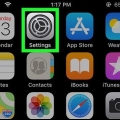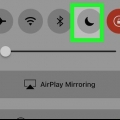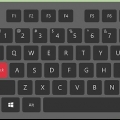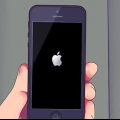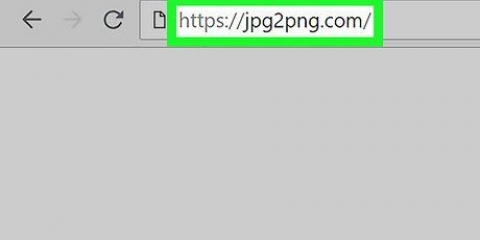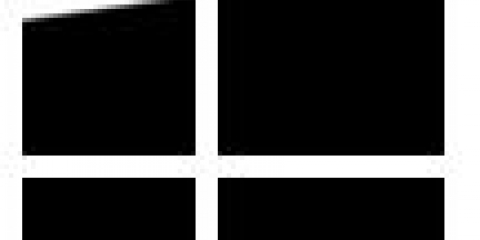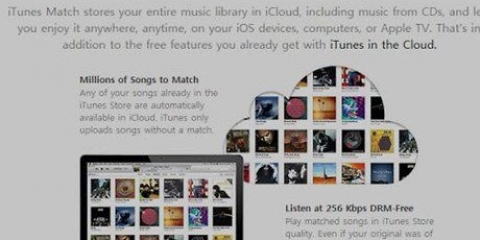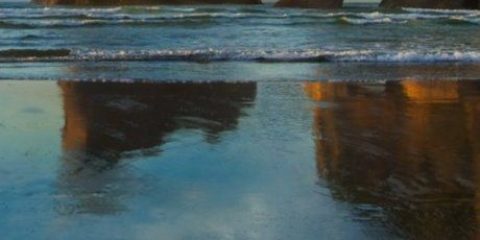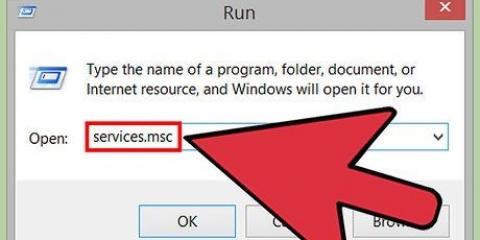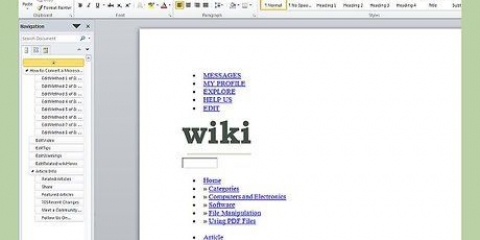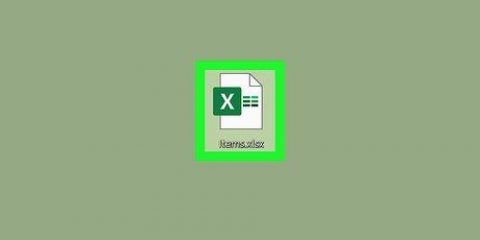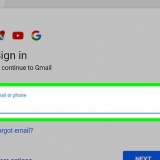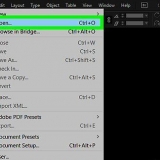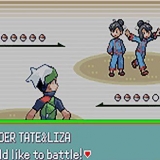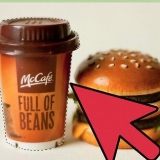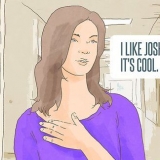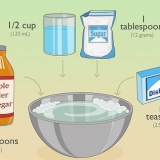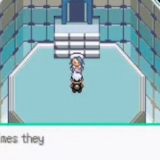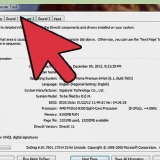As die `Outokorreksie`-skuifbalk reeds grys is, is outokorreksie reeds af. Jy kan ook die `Kontroleer Spelling`-funksie afskakel deur die groen skuifbalk langs hierdie opskrif ook te tik.




Byvoorbeeld, `n gebruiker van `n Samsung Galaxy sal hier klik Samsung sleutelbord om te tik. En as jy Gboard gebruik, kan jy hier klik gboard om te tik.

As hierdie skuifbalk grys is, is die outokorreksiekenmerk op jou foon reeds af. Noudat jy hier is, kan jy dadelik die `Wys tekskorreksies`-funksie in hierdie kieslys gebruik as jy wil. Op die standaardsleutelbord van `n Samsung Galaxy moet jy die blou skuifbalk `Voorspelbare teks` hier tik.





As jy die woord `Af` langs hierdie skuifbalk sien, is outokorreksie nie op jou rekenaar geaktiveer nie. As jy wil, kan jy ook die `Merk verkeerd gespelde woorde`-funksie in hierdie kieslys deaktiveer deur op die ooreenstemmende `Aan`-skuifbalk te klik.




Skakel outokorreksie af
Inhoud
In hierdie artikel kan jy lees hoe jy die outokorreksiefunksie op jou slimfoon, tablet of rekenaar kan afskakel. Outokorreksie is `n standaardtikkenmerk wat in die meeste bedryfstelsels en platforms ingebou is. Deur die funksie te deaktiveer, verseker jy dat jou rekenaar, slimfoon of tablet nie meer outomaties `n onbekende of verkeerd gespelde woord verander in die bestaande woord wat die meeste daaraan lyk nie.
Trappe
Metode 1 van 4: Op `n iPhone of iPad

1. Maak die Instellings op jou iPhone of iPad oop
. Tik op die Instellings-toepassing-ikoon. Dit lyk soos `n aantal ratte op `n grys boks. 
2. Rollees af en tik
Algemeen. Jy sal hierdie opsie naby die bokant van die Instellings-bladsy vind.
3. Rollees af en tikSleutelbord. Hierdie knoppie is naby die middel van die Algemene bladsy.

4. Tik die groen skuifbalk `Outokorrigeer`
. Die skuifbalk sal dan grys word, wat beteken dat jy outokorreksie op jou iPhone of iPad afgeskakel het.Metode 2 van 4: Op `n slimfoon met Android

1. Maak die instellings op jou slimfoon met Android oop. Maak die Kennisgewings-skerm oop deur van die bokant van die skerm af af te swiep, maak dan Instellings oop deur die rat in die regter boonste hoek van die kieslys te tik.

2. Rollees af en tikStelsel. Dit is een van die laaste opsies in die Instellings-kieslys.
Op `n Samsung Galaxy moet jy eerder afblaai en klik Algemene bestuur om te tik.

3. Tik opTale & Invoerbronne. Hierdie opsie is amper boaan die bladsy.

4. Tik opVirtuele sleutelbord. Hierdie opsie is in die middel van die bladsy.
As jy `n slimfoon van die Samsung Galaxy-tipe het, moet jy: Sleutelbord op die skerm om te tik.

5. Kies die sleutelbord van jou slimfoon met Android. Tik op die sleutelbord wat op jou slimfoon geïnstalleer is toe jy dit gekoop het.

6. Tik opteks regstelling. Hierdie een is in die middel van die skerm.
Tik hier as jy `n Samsung Galaxy het slim tik (tensy jy Gboard gekies het, want dan moet jy klik Teks regstelling om te tik).

7. Tik die `Outokorrigeer`-skuifbalk
. Die skuifbalk sal dan grys word, wat beteken dat jou Android se outokorreksiefunksie nie meer aan is nie.Metode 3 van 4: Op `n Windows-rekenaar

1. Maak Start oop
. Klik op die Windows-logo in die onderste linkerhoek van die skerm.
2. Maak Instellings oop
. Klik op die rat-ikoon links onder in die Start-kieslys. Hoe om die instellingsvenster oop te maak.
3. klik opToestelle. Hierdie knoppie is in die middel van die instellingsvenster.

4. Klik op die bladTik. Hierdie opsie is aan die linkerkant van die Toestelle-venster.

5. Soek die opskrif `Korrigeer outomaties verkeerd gespelde woorde`. Gewoonlik is hierdie opsie bo-aan die venster.

6. Klik op die `Aan`-skuifbalk
. Jy kan dit vind onder die opskrif `Kosteer outomaties verkeerd gespelde woorde`. Dit is hoe jy die skuifbalk afskakel, wat beteken dat die outokorreksiefunksie op jou rekenaar nie meer geaktiveer is nie.Metode 4 van 4: Op `n Mac

1. Maak die Apple-kieslys oop
. Klik op die Apple-logo in die boonste linkerhoek van die skerm. `n Aftrekkieslys sal dan verskyn.
2. klik opStelselvoorkeure …. Dit is een van die opsies in die aftreklys. As u daarop klik, sal die venster Stelselvoorkeure oopmaak.

3. klik opSleutelbord. U kan hierdie opsie in die venster Stelselvoorkeure vind. Jy sal dan die sleutelbordvenster sien.

4. Klik op die bladTeks. Hierdie opsie is bo-aan die sleutelbordvenster.

5. Maak seker dat die `Outomatiese korrekte spelling`-blokkie nie gemerk is nie. Hierdie opsie is regs bo in die venster geleë. Dit is hoe jy die outokorreksie-funksie op jou Mac afskakel.
As jy wil kan jy ook die blokkie van die opsie `Outomatiese regstelling van hoofletters` hier ontmerk.
Wenke
- Een voordeel om die outokorreksiefunksie aan te laat, is dat jou rekenaar of foon mettertyd sal leer om sekere verkeerd gespelde woorde wat jy gereeld gebruik (soos afkortings of dialek) nie te verander nie.
Waarskuwings
- Sommige programme, soos Word, bied soms outokorreksie opsies of voorstelle onafhanklik van jou rekenaar se outokorrekte instellings.
Artikels oor die onderwerp "Skakel outokorreksie af"
Оцените, пожалуйста статью
Soortgelyk
Gewilde